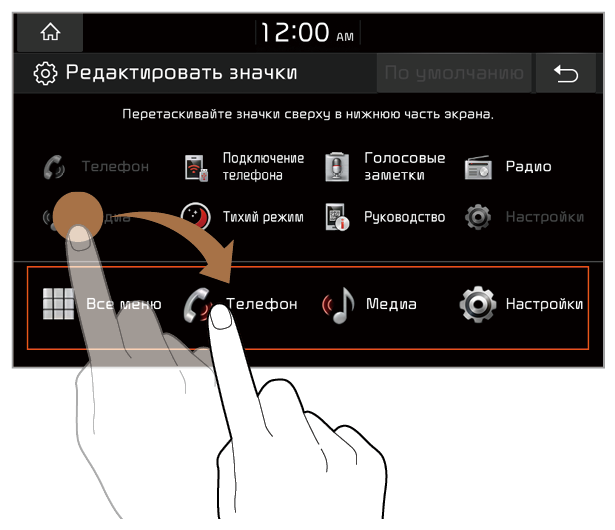Изменение виджетов Главного экрана
Виджеты, отображаемые на Главном экране, можно изменить.
- На Главном экране нажмите Меню > Изменить левый виджет или Изменить правый виджет.
- Можно также нажать и удерживать виджет, который нужно изменить.
Примечание
- Одну и ту же функцию нельзя настроить для правого и левого виджетов.
- Нажмите По умолчанию, чтобы восстановить настройки виджета по умолчанию.

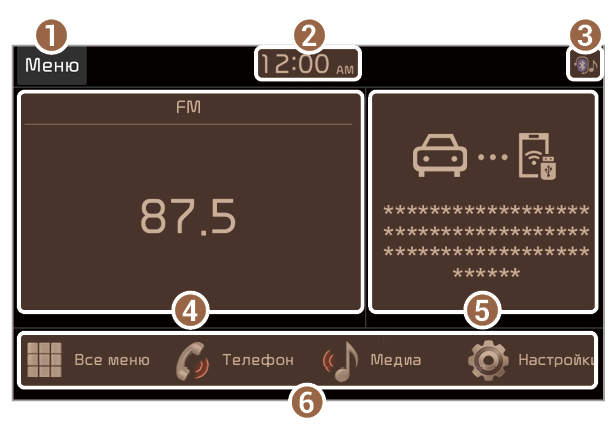
 .
.